
手機掃描下載
軟件指數:5 分
 京麥商家版pc版207M應用工具
京麥商家版pc版207M應用工具
 microsoft edge電腦版169M應用工具
microsoft edge電腦版169M應用工具
 coodesker桌面整理最新版3.0M應用工具
coodesker桌面整理最新版3.0M應用工具
 zTasker電腦版綠色版(自動開關機軟件)20.2M應用工具
zTasker電腦版綠色版(自動開關機軟件)20.2M應用工具
 橙光制作工具游戲制作器pc端3.0版本1.1M應用工具
橙光制作工具游戲制作器pc端3.0版本1.1M應用工具
 抖店pc端工作臺180.1M應用工具
抖店pc端工作臺180.1M應用工具
 華為應用市場電腦版官方136M應用工具
華為應用市場電腦版官方136M應用工具
 企業微信電腦版506.3M應用工具
企業微信電腦版506.3M應用工具
 搜狗輸入法pc版149M應用工具
搜狗輸入法pc版149M應用工具
 wps office電腦版251.9M應用工具
wps office電腦版251.9M應用工具
 雷電模擬器pc端508.2M應用工具
雷電模擬器pc端508.2M應用工具
 360安全瀏覽器電腦版安裝包116.0M應用工具
360安全瀏覽器電腦版安裝包116.0M應用工具
軟件介紹軟件截圖相關版本網友評論下載地址
福昕pdf閱讀器電腦版能夠讓你便捷去閱讀pdf文件的專業工具。除了基礎閱讀功能之外還提供了其它實用工具,將編輯功能加入其中,在閱讀的同時還能對其pdf文件進行二次編輯,可將其用于工作等需要處理pdf文件的場景中。
福昕PDF閱讀器具有完全自主產權的PDF核心技術,是一款高效專業安全的閱讀器。全球用戶超過7.5億,閱讀器PDF文檔的理想選擇。

1.雙擊foxit_GA_NoFinishPage_FoxitInst.exe

2.運行此文件

3.勾選協議點擊“安裝選項”在“瀏覽”里可自行選擇安裝位置,確定下載位置后點擊“快速安裝”

4.等待安裝

5.安裝完成后即可開始使用

PDF注釋
可對PDF文檔進行高亮、刪除線、注釋、文本框等,一鍵導出小結注釋
文檔閱讀
出色的文檔渲染效果,提供自動滾動、朗讀等輔助功能,提升閱讀效率
格式轉換
支持把PDF轉換成Word,Excel,PPT等常用的文檔格式,精準還原文檔
PDF打印
強大的打印功能,滿足PDF文檔虛擬打印、雙面打印、小冊子等需求
文字提取
使用文本查看器功能,無需手動復制,即可快速提取PDF文件中的文字
頁面管理
支持PDF頁面對開、橫縱向拆分閱讀,無需上下翻頁,輕松對比閱讀
劃詞翻譯
選中生詞后自動翻譯,支持英譯漢,日譯漢等多國語言,可快速備注
PDF云服務
別另存為!PDF文檔多端同步,手機電腦輕松共享,讓閱讀更便捷
1.打開福昕閱讀器,點擊“文件”菜單,選擇“打開”選項,選擇需要修改的PDF文件。


2.在工具欄上找到“編輯”選項,點擊后會出現多種編輯工具,如文字框、注釋、高亮等。

3.選擇需要編輯的工具,點擊PDF文件上需要編輯的位置,輸入或修改內容。
4.編輯完成后,點擊“文件”菜單,選擇“保存”或“另存為”選項,保存修改后的PDF文件。
注:福昕閱讀器的編輯功能相對簡單,只能進行基本的文字、注釋等編輯,對于復雜的PDF文件可能需要使用專業的pdf編輯軟件。
1.先打開需要編輯的PDF文件。
2.在工具欄上找到“編輯”選項,并點擊它。
3.在彈出的菜單中選擇“刪除頁面”選項。此時,會出現一個頁面選擇器,可以在其中選擇要刪除的頁面。
4.選擇完畢后,點擊“確定”按鈕即可刪除選定的頁面。
5.最后保存修改后的PDF文件即可。
1、先打開福昕pdf閱讀器,通過“文件-打開”打開要提取的頁面的PDF文檔
2、打開文檔后,ctrp+p進入打印界面、
3、接著在上方選擇foxit開頭的虛擬打印機
4、在“頁面”一欄中輸入要“提取”的頁碼,比如這份PDF一共3頁,當想要提取當中第二頁的內容,輸入“2”即可
5、隨后點擊確定即可提取頁面
6、選擇要提取的頁面,支持提取連續與不連續的頁面,pdf怎么提取其中幾頁,也可以輸入1-2,3這種跨頁面的操作
1.點擊左上方的“文件”選項卡
2.點擊“文檔屬性”選項卡
3.在下拉選項框中選擇“限制編輯”選項
4.選擇“提取頁面外的所有功能”即可

1.點擊頁面上的【文件-打開】,把PDF文檔在閱讀器中打開
2.當PDF文件打開后,點擊頁面頂部的【注釋】欄下方的【備注】
3.回到文檔頁面,在需要添加備注的地方單擊鼠標,此時將會出現可添加備注的貼紙,大家可以在框中輸入想要記錄的內容,輸入完成后關閉貼紙即可

軟件截圖


廠商其他下載
安卓應用安卓手游蘋果應用蘋果手游電腦更多+
相關版本
多平臺下載
 福昕pdf閱讀器個人版
福昕pdf閱讀器個人版 福昕閱讀器專業版pc端
福昕閱讀器專業版pc端 Foxit PDF Editor綠色版
Foxit PDF Editor綠色版 pdf閱讀器大師app
pdf閱讀器大師app pdf閱讀器編輯轉換軟件
pdf閱讀器編輯轉換軟件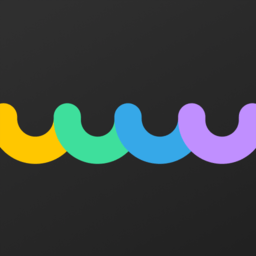 updf軟件
updf軟件
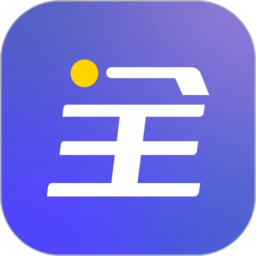 福昕pdf全能王app
福昕pdf全能王app 福昕pdf閱讀器綠色版中文完整版
福昕pdf閱讀器綠色版中文完整版 福昕pdf閱讀器手機版
福昕pdf閱讀器手機版 福昕家裝智能設計軟件(改名為福昕智裝)
福昕家裝智能設計軟件(改名為福昕智裝) 福昕閱讀器專業版pc端
福昕閱讀器專業版pc端 福昕pdf閱讀器個人版
福昕pdf閱讀器個人版
 kmspico激活工具8.2M應用工具
kmspico激活工具8.2M應用工具
 渝快政電腦版官方版387.0M應用工具
渝快政電腦版官方版387.0M應用工具
 同花順pc客戶端159.7M應用工具
同花順pc客戶端159.7M應用工具
 office2010永久破解版安裝包1.60G應用工具
office2010永久破解版安裝包1.60G應用工具
 微信小店助手pc端98.6M應用工具
微信小店助手pc端98.6M應用工具
 中國工商銀行網銀助手官方電腦版4.9M應用工具
中國工商銀行網銀助手官方電腦版4.9M應用工具
 同花順pc客戶端159.7M應用工具
同花順pc客戶端159.7M應用工具
 騰訊會議pc端209.3M應用工具
騰訊會議pc端209.3M應用工具
 渝快政電腦版官方版387.0M應用工具
渝快政電腦版官方版387.0M應用工具
 贛政通電腦版308.1M應用工具
贛政通電腦版308.1M應用工具
 華為應用市場電腦版官方136M應用工具
華為應用市場電腦版官方136M應用工具
 企業微信電腦版506.3M應用工具
企業微信電腦版506.3M應用工具
 win7激活工具
win7激活工具 win10激活工具
win10激活工具 sqlserver
sqlserver 電腦裝機必備軟件
電腦裝機必備軟件 32位電腦軟件
32位電腦軟件